
Schemalägg inlägg på Facebook och Instagram med Facebook Creator Studio
Många undrar var funktionen för schemaläggning av inlägg på Facebook har tagit vägen. Svaret är att den har flyttat till Facebooks verktyg Creator Studio. Under processen har man även lagt till en funktion som många efterfrågat länge: möjligheten att schemalägga inlägg på Instagram!
Sammanfattningsvis kan man säga att Creator Studio, tillsammans med Business Manager, är ett av huvudverktygen för personer med företagssidor på Facebook. Men medan Business Manager handlar mer om annonsering och kontohantering, så handlar Creator Studio helt och hållet om produktion och publicering av innehåll. Idag är verktyget framförallt fokuserat på videoinnehåll, men Facebooks plan är sannolikt att allt fler funktioner när det gäller produktioner och publicering av innehåll – som idag är ganska utspritt mellan olika applikationer – skall samlas i Creator Studio.
I det här inlägget ska vi visa – steg för steg – hur du schemalägger inlägg i Facebook och Instagram med Creator Studio. Detta är en av de första funktionerna som Facebook helt och hållet har flyttat över till verktyget. Även om det fortfarande går att göra det mesta på din företagssidas “wall” är det många som redan nu har gått över till att göra all sin publicering av nya inlägg från Creator Studio.
Innehåll:
- Öppna Creator Studio
- Schemalägg ett Inlägg för Facebook
- Schemalägg ett inlägg för Instagram
1. Öppna Creator Studio
Det enklaste sättet att öppna Creator Studio är att skriva in följande adress i din webbläsare:
https://business.facebook.com/creatorstudio/
Tidigare fanns Creator Studio som en flik i sidhuvudet på ditt företags facebooksida:

I det nya gränssnittet får man av någon anledning först klicka sig till ”publiceringsverktyg”, och sedan vidare till Creator Studio:
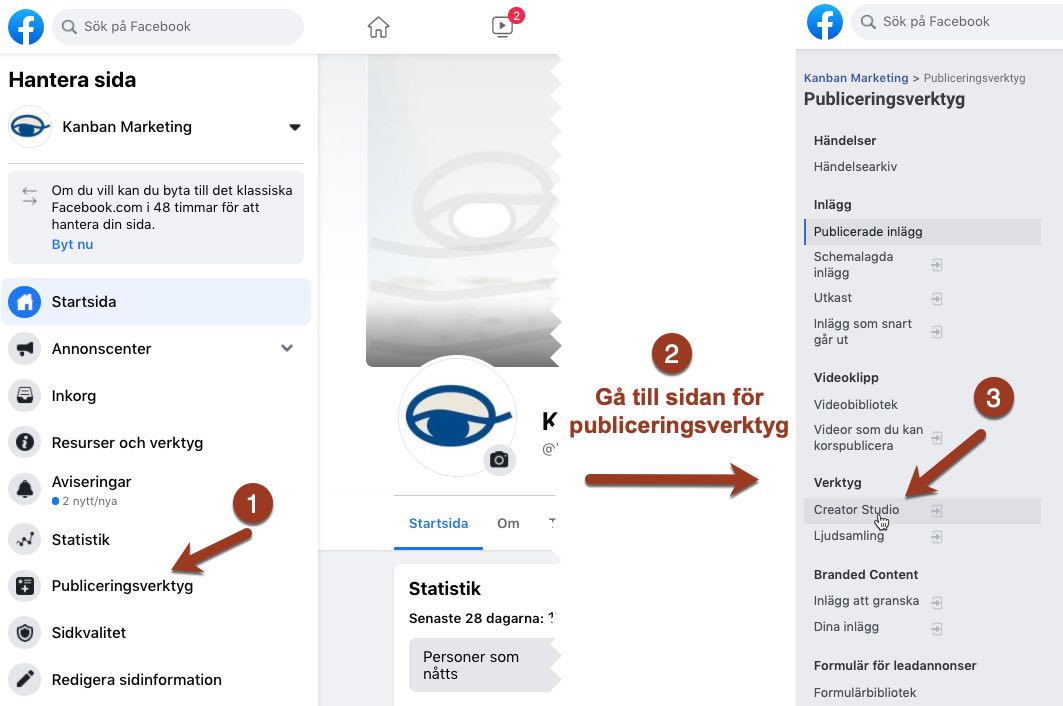
2. Schemalägga ett inlägg för Facebook
Först går du till startsidan på Creator Studio och klickar på knappen ”Skriv ett inlägg”.

Därefter får du upp ett nytt fönster till vänster där du kan fylla i ditt nya inlägg. (Om du administrerar flera sidor kan det hända att du först får välja vilken sida du vill publicera på.)
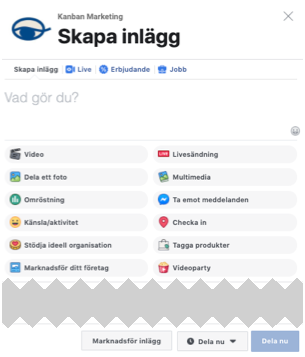
När du är färdig med inlägget går du allra längst ner på sidan där det finns tre knappar. Klicka på den mellersta!
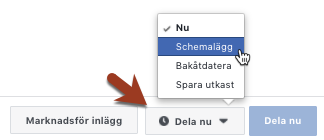
Du får nu upp fyra val, där du väljer ”Schemalägg”. (Om du inte är redo att publicera inlägget just nu så kan du också välja ”Spara utkast” för att schemalägga eller publicera det senare.)
När du tryckt på ”Schemalägg” får du upp denna ruta:
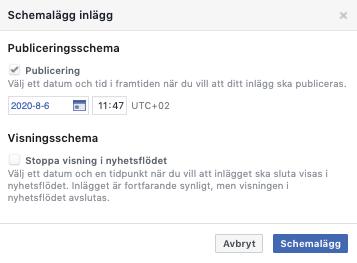
Här väljer du datum och tid när du vill att inlägget ska publiceras. Om du vill att inlägget ska ha begränsad visning kan du kryssa i rutan vid ”Stoppa visning i nyhetsflödet”, och välja datum och tid för när inlägget ska sluta visas.
3. Hur du schemalägger ett inlägg i Instagram
Först av allt: än så länge är det bara företagskonton på Instagram som går att hantera med Facebook Creator Studio!
Det första du gör för att hantera ditt Instagram-konto är att klicka på Instagram-ikonen längst upp i den färgade balken. Den blå balken ändras då från blå till vinröd, och du kommer till Instagram-kontots Innehållsbibliotek.

För att schemalägga ett inlägg klickar du helt enkelt på den blåa knappen till vänster med texten ”Skapa inlägg” och väljer ”Instagram”. När du tryckt på denna knapp får du upp ett fönster till höger som ser ut så här:
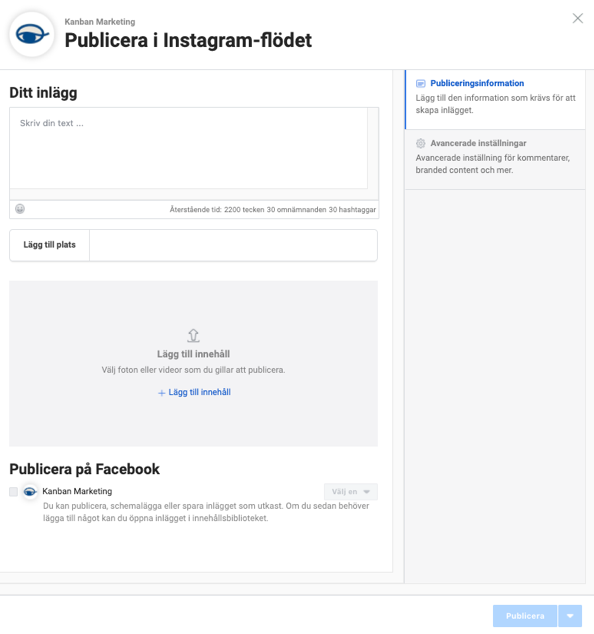
Som synes kan du här fylla i din text och ladda upp de bilder eller videor du vill ha i ditt Instagram-inlägg. Om du vill, kan du även välja att inlägget ska publiceras på din Facebooksida. (Om du väljer detta kan du dessutom schemalägga Facebookinlägget för en annan tid än när Instagraminlägget ska publiceras.)
Under ”Avancerade inställningar” uppe till höger kan du stänga av kommentarerna om du vill.
När du sedan fyllt i allt det innehåll du vill ha är det bara att klicka på den blåa ”Publicera”-knappen nere i högra hörnet och välja ”Schemalägg”. Du får då direkt upp fält där du kan fylla i datum och tid när du vill att inlägget ska publiceras:
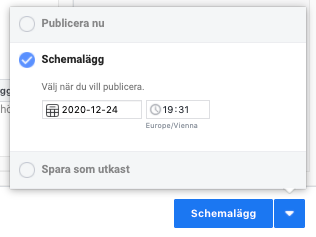
Om du vill veta mer om Facebook Creator Studio rekommenderar jag denna intervju med marknadsföringsexperten Mari Smith hos Social Media Marketing Podcast: Facebook Creator Studio: What marketers need to know.
Relaterat innehåll på kanban.se
Lämna en kommentar
Want to join the discussion?Dela med dig av dina synpunkter!



Hej, jag undrar hur jag gör för att ompublicera ett korspublicerat videoinlägg på fb – och där jag även vill lägga till fler lokala fb-sidor än det första publicerade inlägget…